KALLA TILL DISTANSMÖTE VIA MICROSOFT LYNC, KLIENT SAMORDNAD VÅRD- OCH OMSORGSPLANERING
|
|
|
- Ida Forsberg
- för 8 år sedan
- Visningar:
Transkript
1 KALLA TILL DISTANSMÖTE VIA MICROSOFT LYNC, KLIENT SAMORDNAD VÅRD- OCH OMSORGSPLANERING
2 Innehåll sid. Distansmöte via video 3 Inför mötet Inför mötet, inloggning på dator 4 5 Inställningar i Microsoft Lync 6 Inställningar ljudenhet 7 Inställningar kamera 8 Skapa kallelser i Outlook klient 9 Kalla närstående via Outlook klient 10 Kopiera länk Outlook klient till KLARA SVPL 12 Kopiera länk från KLARA SVPL till e-post 16 Anslut till Lync-möte via KLARA SVPL 17 Genomföra Lync-möte 18 Avsluta Lync-möte 21 Vid problem med ljud och bild 22 För att komma igång med Lync gå till VGR:s hemsida som beskriver var du som är VGR anställd hittar Lync och hur du kommer igång. Länk finns på videomötes sidan: Mer information om distansmöte via video vid samordnad vård- och omsorgsplanering Fler lathundar, manualer: 2
3 Distansmöte via video med Microsoft Lync 1. För att kunna kalla till flerpartsmöte behöver du en Enterprise licens för Microsoft Lync. Licensen beställer din chef i behörighetsbeställningen Innan första mötet behöver några inställningar göras som du hittar i lathunden Förberedande inställningar för MS Lync som du hittar bland lathundarna: 3. För bästa kvalitet använd fast uppkoppling till nätet via nätverkssladd. Stäng av knappen för trådlös mottagning på datorn så att du säkrar att du är uppkopplad via det fasta nätet. 4. Kontrollera innan du ansluter till mötet att ljud och kamera på din dator är inkopplade och fungerar, se manual. 5. Testa att uppkopplingen fungerar mellan parterna innan första mötet. 6. Koppla alltid upp i god tid innan mötet så du ser att din egen utrustning fungerar 7. Alla verksamheter ska använda kamera vid mötet, så patienten kan se vem som deltar på mötet 8. Lägg in ditt foto i Microsoft Lync som syns om kameran inte fungerar. 9. Om bilden fryser eller försvinner, fortsätt mötet med endast ljud. Om både bild och ljud via dator försvinner, ring telefonnumret som följde kallelsen och slå in angiven konferenskod, så fortsätter du att delta i mötet via telefon. 10. Ett samordnat vård- och omsorgsplaneringsmöte får inte spelas in p.g.a. sekretess. 3
4 Inför mötet 1. Ge patienten Patientinformation samordnad vård- och omsorgsplanering, distansmöte via video 2. Om närstående vill vara med via dator, be om deras e-postadress. 3. Skapa möte via Outlook kalender. Kopiera länken till mötet och skicka via e-post till närstående. Bifoga Närståendeinformation samordnad vård- och omsorgsplanering, distansmöte via video i kallelsen 4. Klistra in möteslänk och konferens-id i KLARA SVPL för att kalla kommun och primärvård till överenskommen mötestid. 5. Sjukhuset är ordförande på mötet. Följ struktur för mötet enligt Checklista distansmöte via video vid samordnad vård- och omsorgsplanering 4
5 Inför mötet, inloggning på dator När du ska använda Lync ska du vara inloggad från grunden i datorn. Du ska inte använda dej av våra gemensamma konton (GK-konto) eftersom det innebär en risk. Om personen som använt GK-konto före dej missat logga ur program som t.ex e-post eller Lync kommer du fritt kunna använda dessa program som tillhör den tidigare personen. För att se vem som är inloggad i datorn: 1. Klicka på windowsflaggan 2. Du ser ditt namn eller GK konto uppe till höger i rutan. 5
6 Inför mötet, inställningar i Microsoft Lync Inför varje möte behöver du kontrollera ljud och bild 1. Öppna Lync. Klicka på själva kugghjulet 6
7 Inför varje möte, ljud inställningar i Microsoft Lync Det är rekommenderat att använda extern mikrofon och högtalare då datorns inbyggda mikrofon ger sämre ljud. 6. Klicka på Ljudenhet 7. Välj enhet för ljud t.ex. headset. Klicka på rullistan för att se vilka val du har. 8. Klicka på grön pil under högtalare för att höra om ljudet fungerar. 9. Hör du inget, klicka på rullistan för att byta enhet. 10. Om mikrofonen fungerar syns genom att en blå mätare rör sig under mikrofonuppsättning. 11. Får du ingen blå stapel, klicka på rullistan och byt enhet. 12. Kontrollera din samtalskvalitet innan du använder Microsoft Lync första gången. 7
8 Inför varje möte, kamera inställningar i Microsoft Lync Inför varje möte kontrollera att rätt kamera enhet är vald och att kameran får med det antal deltagare som är tänkt ska delta på mötet. 13. Klicka på Videoenhet och se att kameran är riktad åt rätt håll 14. Har du problem med flimrande bild se inställning för kamera i Lathund Förberedande inställningar 8
9 Skapa kallelse i Outlook klient 1. Gå till Kalender och stå i START fliken 2. Klicka på symbolen Nytt Lync-möte 3. Uppgifter för Lync-möte skapas automatiskt i kallelsen. 4. Döp mötet till Ärendenummer i KLARA SVPL vid Ämne 5. Skicka. En lokal rutin ska finnas på enheten om vilka du ska skicka möteskallelsen till när du skapar mötet. Det är lämpligt skicka den till en grupp på din egen enhet som har behörighet till vårdplaneringsmöte så fler än en person har den i sin kalender. Se nästa sida hur du kallar närstående till mötet 9
10 Kalla närstående via e-post i Outlook klient 1. Högerklicka på länken till Lync-möte 2. Välj Kopiera hyperlänk 10
11 Kalla närstående via e-post i Outlook klient 3. Gå in i din e-post i inkorgen och klicka på Ny e post 4. Klistra in länken till mötet och telefonnummer samt Konferens-ID genom högerklicka eller Ctrl + V 5. Klicka på Bifoga fil för att skicka med Närståendeinformation samordnad vård- och omsorgsplanering 6. Skriv in den närståendes e-postadress 7. Skicka kallelsen 11
12 Kopiera länk från Outlook klient till KLARA SVPL 1. Högerklicka på länken till Lync-möte 2. Välj Kopiera hyperlänk 12
13 Kopiera länk från Outlook klient till KLARA SVPL 4. För att klistra in den kopierade länken från Outlook i KLARA SVPL måste du först välja Videomöte 4. De tidigare grå fälten för Video länk Anslut till telefonnummer och Konferensid ändras till att bli ifyllnadsbara 13
14 Kopiera länk från Outlook klient till KLARA SVPL 5. Klistra in den kopierade länken i fältet Video länk 6. Telefonnumret är förifyllt Om det är en annan typ av videomöte än Lync går det skriva i fältet, t.ex. Cisco i fältet för telefonnummer så ringer man upp varandra via sina konferensanläggningar. 14
15 Kopiera länk från Outlook klient till KLARA SVPL 7. Kopiera konferens-id från mötet 8. Klistra in numret i fält för Konferensid i KLARA SVPL Avisera meddelandet i KLARA SVPL som vanligt när du är klar med kallelsen. 15
16 Om du inte kallar närstående direkt när du skapat mötet eller från kalendern i Outlook, kan du även kopiera länken i KLARA och skicka den med e-post. 1. Markera länken i fältet Video länk 2. Högerklicka för att få meny för att kopiera eller tryck Ctrl + C för att kopiera 3. Klistra in länken i ett vanligt e-post meddelande och skicka. Kopiera Lync-länk från KLARA SVPL till e-post 4. OBS! Glöm inte kopiera och klistra in telefonnummer och konferens-id 16
17 Anslut till Lync-möte via KLARA SVPL När kallelsen aviseras bildas en klickbar länk till mötet (8) 8. Klicka på länken i KLARA SVPL och du kopplas in till mötet. 9. Telefonnummer och Konferensid att ha som reserv om du får problem med bild och/eller ljud 17
18 Genomföra Lync-möte När du klickat på länken i KLARA kommer du direkt in på mötet 1. Du ser deltagarna i listan till vänster 2. Du ser deltagarna med videobild/foto till höger 1 3. Om du inte har din kamera inkopplad, klicka på ikonen kamera med rött streck för att starta den
19 Genomföra Lync-möte 4. Om någon på mötet har störande ljud i din omgivning, be dem klicka på ikonen för att stänga av ljudet för att inte störa de andra mötesdeltagarna. De hör allt som sägs och kan klicka på ikonen igen tillfälligt när du vill säga något Om ni som mötesdeltagare inte hör varandra, klicka på ikonen för snabbmeddelande/chattfunktionen. 6. Skriv i meddelande/chatt-rutan där alla ser ditt meddelande
20 Genomföra Lync-möte 7. Du kan hjälpa en mötesdeltagare att stänga av ljudet på sin mikrofon genom att högerklicka på deltagarens bild/video 7 8. Om en mötesdeltagare har en mikrofon-ikon med rött streck på sin bild går det inte att höra den personen. Du kan hjälpa mötesdeltagare att slå på ljudet på sin mikrofon genom att högerklicka på deltagarens bild/video 8 20
21 Avsluta Lync-möte 9. För att avsluta ett möte skall man klicka på de tre punkterna längst ner till höger på mötesbilden Klicka på Avsluta mötet. Alla deltagare blir då urloggade ur mötet
22 Vid problem med ljud och bild Dubbelkolla att du inte stängt av ljudet på själva datorn samt att dina högtalare och mikrofon via Lync inte är avstängda. Du kan alltid meddela de andra deltagarna om dina problem med ljudet via chattfunktionen. Fungerar ändå inte ljudet? 1. Avsluta samtalet 2. Gör ändringarna i inställningarna (se lathund och manualer på hemsidan) 3. Klicka på OK knappen Fungerar fortfarande inte ljudet, ha kvar bilden och ring in med telefonnummer och kod som finns i kallelsen. Om både ljud och bild försvinner ringer du och fortsätter mötet via telefon. Om ljudkvaliteten är dålig, klicka på stäng av ljud för att inte störa mötet och sätt på ljudet igen när du vill prata. 22
23 Vid problem med bild som fryser 10 Att förstora bilden på skärmen med ikonen (10), kräver mer kraft av Lync och kan göra att bilden lättare fryser. Förstora istället genom att: 9. Ta tag i något av hörnen med pekaren/musen och dra upp bilden. 9 23
MOTTAGARE AV VIDEOMÖTE FÖR DE SOM HAR MICROSOFT LYNC INSTALLERAT SAMORDNAD VÅRD- OCH OMSORGSPLANERING
 MOTTAGARE AV VIDEOMÖTE FÖR DE SOM HAR MICROSOFT LYNC INSTALLERAT SAMORDNAD VÅRD- OCH OMSORGSPLANERING Innehåll sid. Distansmöte via video 3 Inför mötet 4 Inställningar i Microsoft Lync 5 Inställningar
MOTTAGARE AV VIDEOMÖTE FÖR DE SOM HAR MICROSOFT LYNC INSTALLERAT SAMORDNAD VÅRD- OCH OMSORGSPLANERING Innehåll sid. Distansmöte via video 3 Inför mötet 4 Inställningar i Microsoft Lync 5 Inställningar
KALLA TILL SKYPE VIDEOMÖTE VIA OUTLOOK KLIENT SAMORDNAD VÅRD- OCH OMSORGSPLANERING
 KALLA TILL SKYPE VIDEOMÖTE VIA OUTLOOK KLIENT SAMORDNAD VÅRD- OCH OMSORGSPLANERING Innehåll sid. Distansmöte via video 3 Inför mötet Inloggning på datorn 4 5 Inställningar i Skype, ljud 6 Inställningar
KALLA TILL SKYPE VIDEOMÖTE VIA OUTLOOK KLIENT SAMORDNAD VÅRD- OCH OMSORGSPLANERING Innehåll sid. Distansmöte via video 3 Inför mötet Inloggning på datorn 4 5 Inställningar i Skype, ljud 6 Inställningar
KALLA TILL SKYPE VIDEOMÖTE VIA OUTLOOK KLIENT SAMORDNAD VÅRD- OCH OMSORGSPLANERING
 KALLA TILL SKYPE VIDEOMÖTE VIA OUTLOOK KLIENT SAMORDNAD VÅRD- OCH OMSORGSPLANERING Innehåll sid. Distansmöte via video 3 Inför mötet Inloggning på datorn 4 5 Inställningar i Skype, ljud 6 Inställningar
KALLA TILL SKYPE VIDEOMÖTE VIA OUTLOOK KLIENT SAMORDNAD VÅRD- OCH OMSORGSPLANERING Innehåll sid. Distansmöte via video 3 Inför mötet Inloggning på datorn 4 5 Inställningar i Skype, ljud 6 Inställningar
KALLA TILL SKYPE VIDEOMÖTE VIA OUTLOOK WEB APP SAMORDNAD VÅRD- OCH OMSORGSPLANERING
 KALLA TILL SKYPE VIDEOMÖTE VIA OUTLOOK WEB APP SAMORDNAD VÅRD- OCH OMSORGSPLANERING Innehåll sid. Distansmöte via video 3 Inför mötet Inloggning på datorn 4 5 Inställningar i Skype, ljud 6 Inställningar
KALLA TILL SKYPE VIDEOMÖTE VIA OUTLOOK WEB APP SAMORDNAD VÅRD- OCH OMSORGSPLANERING Innehåll sid. Distansmöte via video 3 Inför mötet Inloggning på datorn 4 5 Inställningar i Skype, ljud 6 Inställningar
GITS. Kalla till Skype-möte med OUTLOOK KLIENT. Gemensam IT samordningsfunktion 49 kommuner i Västra Götaland och Västra Götalandsregionen
 Kalla till Skype-möte med OUTLOOK KLIENT 2018-01-02 Version 1.0 Innehåll sid. Distansmöte via video 2 Inför mötet 4 Inloggning på datorn 5 Inställningar - ljud 6 Inställningar videokamera 9 Skapa kallelse
Kalla till Skype-möte med OUTLOOK KLIENT 2018-01-02 Version 1.0 Innehåll sid. Distansmöte via video 2 Inför mötet 4 Inloggning på datorn 5 Inställningar - ljud 6 Inställningar videokamera 9 Skapa kallelse
GITS. Kalla till Skype-möte med Outlook Web App. Gemensam IT samordningsfunktion 49 kommuner i Västra Götaland och Västra Götalandsregionen
 Kalla till Skype-möte med Outlook Web App 2018-01-02 Version 1.0 Innehåll sid. Distansmöte via video 3 Inför mötet 4 Inloggning på datorn 5 Inställningar i Skype, ljud 6 Inställningar videokamera 9 Skapa
Kalla till Skype-möte med Outlook Web App 2018-01-02 Version 1.0 Innehåll sid. Distansmöte via video 3 Inför mötet 4 Inloggning på datorn 5 Inställningar i Skype, ljud 6 Inställningar videokamera 9 Skapa
MOTTAGARE AV VIDEOMÖTE FÖR DE SOM INTE HAR MICROSOFT LYNC INSTALLERAT SAMORDNAD VÅRD- OCH OMSORGSPLANERING
 MOTTAGARE AV VIDEOMÖTE FÖR DE SOM INTE HAR MICROSOFT LYNC INSTALLERAT SAMORDNAD VÅRD- OCH OMSORGSPLANERING Innehåll sid. Distansmöte via video 3 Inför mötet 4 Ansluta första gången till Lyncmöte 5 Ansluta
MOTTAGARE AV VIDEOMÖTE FÖR DE SOM INTE HAR MICROSOFT LYNC INSTALLERAT SAMORDNAD VÅRD- OCH OMSORGSPLANERING Innehåll sid. Distansmöte via video 3 Inför mötet 4 Ansluta första gången till Lyncmöte 5 Ansluta
DELTA I VIDEOMÖTE FÖR DEJ SOM HAR SKYPE FÖR FÖRETAG INSTALLERAD SAMORDNAD VÅRD- OCH OMSORGSPLANERING
 DELTA I VIDEOMÖTE FÖR DEJ SOM HAR SKYPE FÖR FÖRETAG INSTALLERAD SAMORDNAD VÅRD- OCH OMSORGSPLANERING Innehåll sid Distansmöte via video 3 Inför mötet 4 Inställningar i Skype, ljud 5 Inställningar videokamera
DELTA I VIDEOMÖTE FÖR DEJ SOM HAR SKYPE FÖR FÖRETAG INSTALLERAD SAMORDNAD VÅRD- OCH OMSORGSPLANERING Innehåll sid Distansmöte via video 3 Inför mötet 4 Inställningar i Skype, ljud 5 Inställningar videokamera
GITS. Delta i Skype-möte MED Skype för företag installerad. Gemensam IT samordningsfunktion 49 kommuner i Västra Götaland och Västra Götalandsregionen
 Delta i Skype-möte MED Skype för företag installerad 2018-01-02 Version 1.0 Innehåll sid Distansmöte via video 3 Inför mötet 4 Inställningar i Skype, ljud 5 Inställningar videokamera 8 Anslut till Skype-
Delta i Skype-möte MED Skype för företag installerad 2018-01-02 Version 1.0 Innehåll sid Distansmöte via video 3 Inför mötet 4 Inställningar i Skype, ljud 5 Inställningar videokamera 8 Anslut till Skype-
Gemensam IT samordningsfunktion 49 kommuner i Västra Götaland och Västra Götalandsregionen
 SKYPE MÖTE - FÖRBEREDELSER 208-0-02 Version.0 Innehåll sid Förberedelser 3 Inställningar innan första mötet 4 Ljudinställningar 6 Kamerainställningar 7 Mötesinställningar; Outlook klient 9 Mötesinställningar;
SKYPE MÖTE - FÖRBEREDELSER 208-0-02 Version.0 Innehåll sid Förberedelser 3 Inställningar innan första mötet 4 Ljudinställningar 6 Kamerainställningar 7 Mötesinställningar; Outlook klient 9 Mötesinställningar;
DELTA I VIDEOMÖTE FÖR DEJ SOM INTE HAR SKYPE FÖR FÖRETAG INSTALLERAD SAMORDNAD VÅRD- OCH OMSORGSPLANERING
 DELTA I VIDEOMÖTE FÖR DEJ SOM INTE HAR SKYPE FÖR FÖRETAG INSTALLERAD SAMORDNAD VÅRD- OCH OMSORGSPLANERING Innehåll sid Distansmöte via video 3 Inför mötet 4 Ansluta första gången till Skype-möte 5 Inställningar
DELTA I VIDEOMÖTE FÖR DEJ SOM INTE HAR SKYPE FÖR FÖRETAG INSTALLERAD SAMORDNAD VÅRD- OCH OMSORGSPLANERING Innehåll sid Distansmöte via video 3 Inför mötet 4 Ansluta första gången till Skype-möte 5 Inställningar
FÖRBEREDANDE INSTÄLLNINGAR. i MICROSOFT LYNC INFÖR VIDEOMÖTE SAMORDNAD VÅRD- OCH OMSORGSPLANERING
 i MICROSOFT LYNC INFÖR VIDEOMÖTE SAMORDNAD VÅRD- OCH OMSORGSPLANERING Innehåll sid. Förberedelser 3 Inställningar i Microsoft Lync 5 Inställningar kamera av Hertz 6 Mötesinställningar Outlook klient 7
i MICROSOFT LYNC INFÖR VIDEOMÖTE SAMORDNAD VÅRD- OCH OMSORGSPLANERING Innehåll sid. Förberedelser 3 Inställningar i Microsoft Lync 5 Inställningar kamera av Hertz 6 Mötesinställningar Outlook klient 7
DELTA I VIDEOMÖTE FÖR DEJ SOM INTE HAR SKYPE FÖR FÖRETAG INSTALLERAD SAMORDNAD VÅRD- OCH OMSORGSPLANERING
 DELTA I VIDEOMÖTE FÖR DEJ SOM INTE HAR SKYPE FÖR FÖRETAG INSTALLERAD SAMORDNAD VÅRD- OCH OMSORGSPLANERING Innehåll sid Distansmöte via video 3 Inför mötet 4 Ansluta första gången till Skype-möte 5 Inställningar
DELTA I VIDEOMÖTE FÖR DEJ SOM INTE HAR SKYPE FÖR FÖRETAG INSTALLERAD SAMORDNAD VÅRD- OCH OMSORGSPLANERING Innehåll sid Distansmöte via video 3 Inför mötet 4 Ansluta första gången till Skype-möte 5 Inställningar
FÖRBEREDANDE INSTÄLLNINGAR INFÖR SKYPE MÖTE SAMORDNAD VÅRD- OCH OMSORGSPLANERING
 FÖRBEREDANDE INSTÄLLNINGAR INFÖR SKYPE MÖTE SAMORDNAD VÅRD- OCH OMSORGSPLANERING Innehåll sid. Förberedelser 3 Inställningar innan första mötet 4 Ljudinställningar 6 Kamerainställningar 7 Mötesinställningar
FÖRBEREDANDE INSTÄLLNINGAR INFÖR SKYPE MÖTE SAMORDNAD VÅRD- OCH OMSORGSPLANERING Innehåll sid. Förberedelser 3 Inställningar innan första mötet 4 Ljudinställningar 6 Kamerainställningar 7 Mötesinställningar
Till närstående som ska vara med vid samordnad vård- och omsorgsplanering via video eller telefon
 Egna anteckningar Till närstående som ska vara med vid samordnad vård- och omsorgsplanering via video eller telefon Kontakt Sjukhus Telefonnummer Kommun Telefonnummer Primärvården Telefonnummer Tid för
Egna anteckningar Till närstående som ska vara med vid samordnad vård- och omsorgsplanering via video eller telefon Kontakt Sjukhus Telefonnummer Kommun Telefonnummer Primärvården Telefonnummer Tid för
Tips för en bättre upplevelse i ditt Skype-möte
 Tips för en bättre upplevelse i ditt Skype-möte 1. Innan mötet se lathunden Ansluta till ett "Skype för företag"-möte som du hittar på energimyndigheten.se under Transporter och information om hearingen.
Tips för en bättre upplevelse i ditt Skype-möte 1. Innan mötet se lathunden Ansluta till ett "Skype för företag"-möte som du hittar på energimyndigheten.se under Transporter och information om hearingen.
Delta i Skype-möte UTAN Skype för företag installerad Gemensam IT samordningsfunktion 49 kommuner i Västra Götaland och Västra Götalandsregionen
 Delta i Skype-möte UTAN Skype för företag installerad 2018-01-02 Version 1.0 Innehåll sid Distansmöte via video 3 Inför mötet 4 Ansluta första gången till Skype-möte 5 Inställningar ljud 9 Inställning
Delta i Skype-möte UTAN Skype för företag installerad 2018-01-02 Version 1.0 Innehåll sid Distansmöte via video 3 Inför mötet 4 Ansluta första gången till Skype-möte 5 Inställningar ljud 9 Inställning
Till närstående som ska vara med på planeringsmöte inför utskrivning via video eller telefon
 Egna anteckningar Till närstående som ska vara med på planeringsmöte inför utskrivning via video eller telefon Kontakt Sjukhus Telefonnummer Kommun Telefonnummer Tid för mötet Primärvården Telefonnummer
Egna anteckningar Till närstående som ska vara med på planeringsmöte inför utskrivning via video eller telefon Kontakt Sjukhus Telefonnummer Kommun Telefonnummer Tid för mötet Primärvården Telefonnummer
Till närstående som ska vara med vid samordnad vård- och omsorgsplanering via video eller telefon
 Egna anteckningar Till närstående som ska vara med vid samordnad vård- och omsorgsplanering via video eller telefon Kontakt Sjukhus Telefonnummer Kommun Telefonnummer Tid för mötet Primärvården Telefonnummer
Egna anteckningar Till närstående som ska vara med vid samordnad vård- och omsorgsplanering via video eller telefon Kontakt Sjukhus Telefonnummer Kommun Telefonnummer Tid för mötet Primärvården Telefonnummer
Lathund för Lyncanvändare
 Lathund för Lyncanvändare Sida 1 Innehållsförteckning Ytterligare hjälp?... 3 Support... 3 Microsoft Lync 2010... 4 Starta Microsoft Lync:... 4 Knappöversikt... 5 Konfigurera ljud och video... 5 Ljudenhet...
Lathund för Lyncanvändare Sida 1 Innehållsförteckning Ytterligare hjälp?... 3 Support... 3 Microsoft Lync 2010... 4 Starta Microsoft Lync:... 4 Knappöversikt... 5 Konfigurera ljud och video... 5 Ljudenhet...
Till närstående som ska vara med vid samordnad vård- och omsorgsplanering via video eller telefon
 Egna anteckningar Till närstående som ska vara med vid samordnad vård- och omsorgsplanering via video eller telefon Kontakt Sjukhus Telefonnummer Kommun Telefonnummer Tid för mötet Primärvården Telefonnummer
Egna anteckningar Till närstående som ska vara med vid samordnad vård- och omsorgsplanering via video eller telefon Kontakt Sjukhus Telefonnummer Kommun Telefonnummer Tid för mötet Primärvården Telefonnummer
Skype för företag utbildningsmaterial för PC
 Skype för företag utbildningsmaterial för PC Upplägget av utbildning i Skype för företag för PC Utbildningen innehåller följande avsnitt gärna med paus mellan avsnitten Inloggning och inställningar för
Skype för företag utbildningsmaterial för PC Upplägget av utbildning i Skype för företag för PC Utbildningen innehåller följande avsnitt gärna med paus mellan avsnitten Inloggning och inställningar för
Lync 2013 utbildningsmaterial för PC
 Lync 2013 utbildningsmaterial för PC Upplägget av utbildning i Lync 2013 för PC Vi kommer att gå igenom följande avsnitt med paus mellan avsnitten Inloggning och inställningar för ljud- och videoenheter
Lync 2013 utbildningsmaterial för PC Upplägget av utbildning i Lync 2013 för PC Vi kommer att gå igenom följande avsnitt med paus mellan avsnitten Inloggning och inställningar för ljud- och videoenheter
Lync 2013 - konferenssystem
 Lync 2013 - konferenssystem En del av Microsoft Office 2013 Handledning Februari 2014 - Christina Bodén 1 Innehåll Första start Snabb-Lync startfönstret Inställningar Lägg till profilbild Starta ett samtal
Lync 2013 - konferenssystem En del av Microsoft Office 2013 Handledning Februari 2014 - Christina Bodén 1 Innehåll Första start Snabb-Lync startfönstret Inställningar Lägg till profilbild Starta ett samtal
Lync 2013 utbildningsmaterial för Mac
 Lync 2013 utbildningsmaterial för Mac Upplägget av utbildning i Lync för Mac Vi kommer att gå igenom följande avsnitt med paus mellan avsnitten Inloggning och inställningar för ljud- och videoenheter Lyncsamtal,
Lync 2013 utbildningsmaterial för Mac Upplägget av utbildning i Lync för Mac Vi kommer att gå igenom följande avsnitt med paus mellan avsnitten Inloggning och inställningar för ljud- och videoenheter Lyncsamtal,
Information om webbmöte via Skype
 Information om webbmöte via Skype Skype för företag är en del av Office 2013/Office 365 och ger dig möjlighet att via datorn chatta och ha digitala administrativa möten med eller utan video. Röst- och
Information om webbmöte via Skype Skype för företag är en del av Office 2013/Office 365 och ger dig möjlighet att via datorn chatta och ha digitala administrativa möten med eller utan video. Röst- och
Externa deltagare i Lync
 Externa deltagare i Lync Du kan använda Lync för chatt, samtal och onlinemöten med externa deltagare. Beroende på vilken programvara de externa deltagarna har kan de chatta och se delade dokument eller
Externa deltagare i Lync Du kan använda Lync för chatt, samtal och onlinemöten med externa deltagare. Beroende på vilken programvara de externa deltagarna har kan de chatta och se delade dokument eller
Lync 2013 utbildningsmaterial för iphone
 Lync 2013 utbildningsmaterial för iphone Upplägget av utbildning i Lync för iphone Vi kommer att gå igenom följande avsnitt med paus mellan avsnitten Installera Lync, inloggning och inställningar för ljudoch
Lync 2013 utbildningsmaterial för iphone Upplägget av utbildning i Lync för iphone Vi kommer att gå igenom följande avsnitt med paus mellan avsnitten Installera Lync, inloggning och inställningar för ljudoch
Lync 2013 utbildningsmaterial för Android 4
 Lync 2013 utbildningsmaterial för Android 4 Upplägget av utbildning i Lync för Android 4 Vi kommer att gå igenom följande avsnitt med paus mellan avsnitten Installera Lync, inloggning och inställningar
Lync 2013 utbildningsmaterial för Android 4 Upplägget av utbildning i Lync för Android 4 Vi kommer att gå igenom följande avsnitt med paus mellan avsnitten Installera Lync, inloggning och inställningar
VIDEOKONFERENS MED SKYPE FÖR FÖRETAG
 VIDEOKONFERENS MED SKYPE FÖR FÖRETAG Starta Skype för företag På datorerna i SFV:s möteslokaler finns Skype för företag och vanliga Skype installerade. Starta Skype för företag genom att klicka på ikonen
VIDEOKONFERENS MED SKYPE FÖR FÖRETAG Starta Skype för företag På datorerna i SFV:s möteslokaler finns Skype för företag och vanliga Skype installerade. Starta Skype för företag genom att klicka på ikonen
Office 365 - Skype för företag
 Office 365 - Skype för företag Innehåll Logga in på Skype för företag... 2 Kontakter och grupper... 3 Interna kontakter... 3 Externa kontakter... 4 Hantera kontakter... 5 Skapa grupp... 6 Hantera grupper...
Office 365 - Skype för företag Innehåll Logga in på Skype för företag... 2 Kontakter och grupper... 3 Interna kontakter... 3 Externa kontakter... 4 Hantera kontakter... 5 Skapa grupp... 6 Hantera grupper...
Regional information Införande av videomöte via Lync
 Regional information Införande av videomöte via Lync Alternativ mötesform vid samordnad vård- och omsorgsplanering Uppdraget Beslutsfattare: Styrgrupp IT i Väst, (SITIV) Utdrag ur anteckningar SITIV möte
Regional information Införande av videomöte via Lync Alternativ mötesform vid samordnad vård- och omsorgsplanering Uppdraget Beslutsfattare: Styrgrupp IT i Väst, (SITIV) Utdrag ur anteckningar SITIV möte
en stor bokstav och en siffra. Lösenordet får inte innehålla några tecken (!,,#,%,&)
 Gå in på www.lernia.se Klicka på rubriken Registrera CV 1. Fyll i dina användaruppgifter. - Skriv in din e-postadress, glöm inte att upprepa e-postadressen - Skriv in ett önskat lösenord och upprepa detta.
Gå in på www.lernia.se Klicka på rubriken Registrera CV 1. Fyll i dina användaruppgifter. - Skriv in din e-postadress, glöm inte att upprepa e-postadressen - Skriv in ett önskat lösenord och upprepa detta.
Regional information Införande av videomöte via Lync
 Regional information Införande av videomöte via Lync Alternativ mötesform vid samordnad vård- och omsorgsplanering Bakgrund till uppdraget Beslutsfattare: Styrgrupp IT i Väst, (SITIV) Utdrag ur anteckningar
Regional information Införande av videomöte via Lync Alternativ mötesform vid samordnad vård- och omsorgsplanering Bakgrund till uppdraget Beslutsfattare: Styrgrupp IT i Väst, (SITIV) Utdrag ur anteckningar
Använda Office 365 på en iphone eller en ipad
 Använda Office 365 på en iphone eller en ipad Snabbstartsguide Kontrollera e-post Konfigurera din iphone eller ipad så att du kan skicka och ta emot e-post från ditt Office 365-konto. Kontrollera din kalender
Använda Office 365 på en iphone eller en ipad Snabbstartsguide Kontrollera e-post Konfigurera din iphone eller ipad så att du kan skicka och ta emot e-post från ditt Office 365-konto. Kontrollera din kalender
IT arbetsplats. Lync. Manual för Lync 2013. Västra Götalandsregionen
 IT arbetsplats Lync Manual för Lync 2013 Västra Götalandsregionen 1 Innehåll Allmänt om Lync... 3 Behörighet... 3 Råd för Lync användare... 3 Starta Lync och logga in... 4 Inställningar så att Lync startar
IT arbetsplats Lync Manual för Lync 2013 Västra Götalandsregionen 1 Innehåll Allmänt om Lync... 3 Behörighet... 3 Råd för Lync användare... 3 Starta Lync och logga in... 4 Inställningar så att Lync startar
Komma i kontakt med hjälp av snabbmeddelanden
 SNABBSTARTSGUIDE LYNC 2010 Bygga upp kontaktlistan Lägg till personer i listan Kontakter om du kommer att kontakta dem ofta eller om du bara vill hålla ordning på dem. 1. I huvudfönstret i Lync anger du
SNABBSTARTSGUIDE LYNC 2010 Bygga upp kontaktlistan Lägg till personer i listan Kontakter om du kommer att kontakta dem ofta eller om du bara vill hålla ordning på dem. 1. I huvudfönstret i Lync anger du
Förberedelser inför webbkursen!
 Förberedelser inför webbkursen! För att du ska få en så bra kurs som möjligt är det viktigt att du läser igenom nedanstående instruktioner och förberedelser noga INNAN kursen. Vi kommer inte ha möjlighet
Förberedelser inför webbkursen! För att du ska få en så bra kurs som möjligt är det viktigt att du läser igenom nedanstående instruktioner och förberedelser noga INNAN kursen. Vi kommer inte ha möjlighet
GUIDE FÖR ATT ARBETA SMARTARE I LYNC 2010
 GUIDE FÖR ATT ARBETA SMARTARE I LYNC 2010 Låta andra få veta vad du gör I Microsoft Lync 2010 anges din närvaro automatiskt utifrån dina aktiviteter eller kalendern i Microsoft Outlook, men du kan ange
GUIDE FÖR ATT ARBETA SMARTARE I LYNC 2010 Låta andra få veta vad du gör I Microsoft Lync 2010 anges din närvaro automatiskt utifrån dina aktiviteter eller kalendern i Microsoft Outlook, men du kan ange
Videokonferenssystem Deltagarmanual. GoToMeeting
 Videokonferenssystem Deltagarmanual GoToMeeting För att kunna delta på lektioner online behöver du en dator en dator med kamera bredbandsuppkoppling med minst 0,5 Mbit/s i båda riktningarna, gärna 2.0
Videokonferenssystem Deltagarmanual GoToMeeting För att kunna delta på lektioner online behöver du en dator en dator med kamera bredbandsuppkoppling med minst 0,5 Mbit/s i båda riktningarna, gärna 2.0
Rutin för distansmöte via video vid samordnad vårdoch omsorgsplanering
 Dokumenttyp Rutin Dokumentägare Beslutad av Styrgrupp SVPL Övergripande dokument Riktlinjer för informationssäkerhet Kontaktperson Gisela Fridstedt Giltig från 2018-01-17 Version 2.0 Dnr RS 129-2015 Ersätter
Dokumenttyp Rutin Dokumentägare Beslutad av Styrgrupp SVPL Övergripande dokument Riktlinjer för informationssäkerhet Kontaktperson Gisela Fridstedt Giltig från 2018-01-17 Version 2.0 Dnr RS 129-2015 Ersätter
Arbetshäfte Office 365 en första introduktion
 Arbetshäfte Office 365 en första introduktion Innehåll En introduktion för att bekanta sig med O365... 2 Skapa din profil... 2 Övning:... 3 2. Kontakter... 4 Lägg till kontakt och grupp... 4 Övning:...
Arbetshäfte Office 365 en första introduktion Innehåll En introduktion för att bekanta sig med O365... 2 Skapa din profil... 2 Övning:... 3 2. Kontakter... 4 Lägg till kontakt och grupp... 4 Övning:...
Workshop om Outlook. Outlook klient och Outlook Web App 2014-01-28 Christina Bodén och Eva Eriksson
 Workshop om Outlook Outlook klient och Outlook Web App 2014-01-28 Christina Bodén och Eva Eriksson Två vägar in till eposten Outlook Web App - epost.varmdo.se Används på webben Upplevs av många som enklare
Workshop om Outlook Outlook klient och Outlook Web App 2014-01-28 Christina Bodén och Eva Eriksson Två vägar in till eposten Outlook Web App - epost.varmdo.se Används på webben Upplevs av många som enklare
Lathund för Svenskt Näringsliv
 Lathund för Svenskt Näringsliv Lync 2013 för iphone Innehållsförteckning Lync 2013 i iphone... 3 Installera appen... 3 Lyncs huvud-vy... 5 Mer-knappen... 5 Status... 6 Snabbmeddelanden... 7 Skicka snabbmeddelande...
Lathund för Svenskt Näringsliv Lync 2013 för iphone Innehållsförteckning Lync 2013 i iphone... 3 Installera appen... 3 Lyncs huvud-vy... 5 Mer-knappen... 5 Status... 6 Snabbmeddelanden... 7 Skicka snabbmeddelande...
3Växel Softphone i datorn.
 3Växel Softphone. För att använda Softphone i dator och mobil samt i fasta IP-telefoner behöver du skaffa tilläggstjänsten Softphone. När du har det kan du använda alla IP-telefonitjänster på ett och samma
3Växel Softphone. För att använda Softphone i dator och mobil samt i fasta IP-telefoner behöver du skaffa tilläggstjänsten Softphone. När du har det kan du använda alla IP-telefonitjänster på ett och samma
Dialect Unified MAC-klient
 Dialect Unified MAC-klient Med Dialect Unified MAC-klient når du företagets växelfunktioner. Du kan sätta hänvisningar, logga in och ut ur grupper och t ex flytta samtal till en kollega du får tillgång
Dialect Unified MAC-klient Med Dialect Unified MAC-klient når du företagets växelfunktioner. Du kan sätta hänvisningar, logga in och ut ur grupper och t ex flytta samtal till en kollega du får tillgång
Rapport om Samordnad vård- och omsorgsplanering via distansmöten med uppkoppling via Lync
 1 GEMENSAM IT SAMORDNINGSFUNKTION 49 KOMMUNER I VÄSTRA GÖTALAND OCH VÄSTRA GÖTALANDSREGIONEN Rapport om Samordnad vård- och omsorgsplanering via distansmöten med uppkoppling via Lync Sammanställning från
1 GEMENSAM IT SAMORDNINGSFUNKTION 49 KOMMUNER I VÄSTRA GÖTALAND OCH VÄSTRA GÖTALANDSREGIONEN Rapport om Samordnad vård- och omsorgsplanering via distansmöten med uppkoppling via Lync Sammanställning från
Kom igång med Skype (PC)
 Kom igång med Skype (PC) 1. För att kunna använda Skype måste du först ladda ner programmet till din dator och ditt operativsystem. Klicka på länken nedan så kommer du till sidan där du kan ladda ner Skype
Kom igång med Skype (PC) 1. För att kunna använda Skype måste du först ladda ner programmet till din dator och ditt operativsystem. Klicka på länken nedan så kommer du till sidan där du kan ladda ner Skype
Manual. Att skapa lokala Facebooksidor
 Manual Att skapa lokala Facebooksidor Skapa en Facebooksida 1. Logga in på Facebook med din vanliga, privata inloggning. När du har skapat sidan kommer du alltid att publicera på sidan som just sida, och
Manual Att skapa lokala Facebooksidor Skapa en Facebooksida 1. Logga in på Facebook med din vanliga, privata inloggning. När du har skapat sidan kommer du alltid att publicera på sidan som just sida, och
Videokonferenssystem Deltagarmanual. GoToMeeting
 Videokonferenssystem Deltagarmanual GoToMeeting För att kunna delta på lektioner online behöver du en dator med kamera bredbandsuppkoppling med minst 0,5 Mbit/s i båda riktningarna, gärna 2.0 Mbit/s. Ett
Videokonferenssystem Deltagarmanual GoToMeeting För att kunna delta på lektioner online behöver du en dator med kamera bredbandsuppkoppling med minst 0,5 Mbit/s i båda riktningarna, gärna 2.0 Mbit/s. Ett
BluStar Agent IP telefon
 BluStar Agent IP telefon Alla samtal till Supportcenter, på 8888, kommer in via ett telefonisystem som heter Solidus. Programmet vi arbetar i på våra datorer heter BluStar Agent. Du pratar direkt i din
BluStar Agent IP telefon Alla samtal till Supportcenter, på 8888, kommer in via ett telefonisystem som heter Solidus. Programmet vi arbetar i på våra datorer heter BluStar Agent. Du pratar direkt i din
ShowYourPics. Kom igång guide Alpha 0.8.3. True Fiction P roduction AB Sveavägen 98, 113 50 Stockholm info@truefiction.se www.truefiction.
 ShowYourPics Kom igång guide Alpha 0.8.3 Under menyn längst upp till höger som är samma som ditt namn finner du: Mina konton: En lista med alla konton du har behörighet till. Egna inställningar: Ä ndra
ShowYourPics Kom igång guide Alpha 0.8.3 Under menyn längst upp till höger som är samma som ditt namn finner du: Mina konton: En lista med alla konton du har behörighet till. Egna inställningar: Ä ndra
Annan användare är inloggad
 Instruktion: Logga in i Treserva med tjänste-id eller reservkort När du ska logga in på din arbetsdator ska du använda dig av ditt tjänste-id. Du loggar in på olika sätt beroende på om din dator är avstängd,
Instruktion: Logga in i Treserva med tjänste-id eller reservkort När du ska logga in på din arbetsdator ska du använda dig av ditt tjänste-id. Du loggar in på olika sätt beroende på om din dator är avstängd,
Kom igång. Readyonet Lathund för enkelt admin. Logga in Skriv in adressen till din webbsida följt av /login. Exempel: www.minsajt.
 Kom igång Logga in Skriv in adressen till din webbsida följt av /login. Exempel: www.minsajt.se/login Nu dyker en ruta upp på skärmen. Fyll i ditt användarnamn och lösenord och klicka på "logga in". Nu
Kom igång Logga in Skriv in adressen till din webbsida följt av /login. Exempel: www.minsajt.se/login Nu dyker en ruta upp på skärmen. Fyll i ditt användarnamn och lösenord och klicka på "logga in". Nu
BluStar Agent mobiltelefon (MEX)
 BluStar Agent mobiltelefon (MEX) Alla samtal till Supportcenter, på 8888, kommer in via ett telefonisystem som heter Solidus. Programmet vi arbetar i på våra datorer heter BluStar Agent. Samtalen kommer
BluStar Agent mobiltelefon (MEX) Alla samtal till Supportcenter, på 8888, kommer in via ett telefonisystem som heter Solidus. Programmet vi arbetar i på våra datorer heter BluStar Agent. Samtalen kommer
E-post. A. Windows Mail. Öppna alternativ. Placera ikonen på skrivbordet.
 E-post A. Windows Mail Öppna alternativ Klicka på startknappen Startmenyn öppnas Klicka på Alla Program Leta reda på Windows Mail Dubbelklicka Windows Mail öppnas. Om ikonen ligger i Start-menyn Klicka
E-post A. Windows Mail Öppna alternativ Klicka på startknappen Startmenyn öppnas Klicka på Alla Program Leta reda på Windows Mail Dubbelklicka Windows Mail öppnas. Om ikonen ligger i Start-menyn Klicka
Praktiska anvisningar Distansmöten mellan huvudmännen
 Praktiska anvisningar Distansmöten mellan huvudmännen 2019 Länsgemensam ledning i samverkan Inom socialtjänst och angränsande område Hälso- och sjukvård i Kalmar län INLEDNING... 3 GEMENSAM LEDSTJÄRNA
Praktiska anvisningar Distansmöten mellan huvudmännen 2019 Länsgemensam ledning i samverkan Inom socialtjänst och angränsande område Hälso- och sjukvård i Kalmar län INLEDNING... 3 GEMENSAM LEDSTJÄRNA
Outlook Web App 2013
 Outlook Web App 2013 Boka egen tid Boka egen möten tid Vyer Schemaläggning Gruppkalender Dela kalender Semester Britt Tågmark britt.tagmark@gmail.com Senast ändrad 2014-12-25 Innehåll Logga ut... 1 Öppna
Outlook Web App 2013 Boka egen tid Boka egen möten tid Vyer Schemaläggning Gruppkalender Dela kalender Semester Britt Tågmark britt.tagmark@gmail.com Senast ändrad 2014-12-25 Innehåll Logga ut... 1 Öppna
Manual för Aktiv Ungdoms e-post (Zimbra)
 Manual för Aktiv Ungdoms e-post (Zimbra) fr.o.m 10 juni 2011 Introduktion... 2 Inloggning... 2 E-post... 3 Samla e-posten i konversationer eller som separata meddelanden... 3 Skicka e-post... 3 Adresslistor...
Manual för Aktiv Ungdoms e-post (Zimbra) fr.o.m 10 juni 2011 Introduktion... 2 Inloggning... 2 E-post... 3 Samla e-posten i konversationer eller som separata meddelanden... 3 Skicka e-post... 3 Adresslistor...
Telefonist i 3Växel webb.
 Telefonist. När du ska arbeta som telefonist i 3Växel Webb rekommenderar vi att du använder någon av webbläsarna Chrome, Firefox eller Safari. För att kunna svara på samtal som kommer till växelnumret
Telefonist. När du ska arbeta som telefonist i 3Växel Webb rekommenderar vi att du använder någon av webbläsarna Chrome, Firefox eller Safari. För att kunna svara på samtal som kommer till växelnumret
Patientinstruktioner videobesök
 Patientinstruktioner videobesök Patientinstruktioner videobesök Översikt 1. Bokning av tid för videobesök 2. Mötesinformatio n via SMS/1177 Vårdguiden 3. Genomförande av videobesök Du och din behandlare
Patientinstruktioner videobesök Patientinstruktioner videobesök Översikt 1. Bokning av tid för videobesök 2. Mötesinformatio n via SMS/1177 Vårdguiden 3. Genomförande av videobesök Du och din behandlare
Kom igång med Skype (Mac)
 Kom igång med Skype (Mac) Skapa konto och installera Skype 1. a) För att kunna använda Skype måste du först ladda ner programmet till din dator och ditt operativsystem. Klicka på länken nedan så kommer
Kom igång med Skype (Mac) Skapa konto och installera Skype 1. a) För att kunna använda Skype måste du först ladda ner programmet till din dator och ditt operativsystem. Klicka på länken nedan så kommer
Office 365 MB. Innehåll. Inledning / Inställningar... 2. Outlook (e-post)... 2. Kalender... 3. Personer (kontakter)... 5 OneDrive molnet... 5.
 Innehåll Inledning / Inställningar... 2 Inloggning...2 Koppling av mobiltelefonen / pekplatta till systemet...2 Ladda Office 365 till egen dator...2 Tema...2 Outlook (e-post)... 2 E-post inställningar...2
Innehåll Inledning / Inställningar... 2 Inloggning...2 Koppling av mobiltelefonen / pekplatta till systemet...2 Ladda Office 365 till egen dator...2 Tema...2 Outlook (e-post)... 2 E-post inställningar...2
Användarmanual TextAppen Online
 Användarmanual TextAppen Online Innehåll Innehåll... 2 Registera dig... 3 Logga in på Textappen online... 5 Samtal... 6 Ringa samtal... 6 Avsluta samtal... 7 Spara samtal... 7 Besvara samtal... 8 Ringa
Användarmanual TextAppen Online Innehåll Innehåll... 2 Registera dig... 3 Logga in på Textappen online... 5 Samtal... 6 Ringa samtal... 6 Avsluta samtal... 7 Spara samtal... 7 Besvara samtal... 8 Ringa
Administrationsmanual ImageBank 2
 Administrationsmanual ImageBank 2 INNEHÅLL 1. Konventioner i manualen 3 2. Uppmärksamhetssymboler 3 3. Vad är imagebank SysAdmin 4 4. Guide för att snabbt komma igång 5 5. Uppgradera din imagebank 1.2
Administrationsmanual ImageBank 2 INNEHÅLL 1. Konventioner i manualen 3 2. Uppmärksamhetssymboler 3 3. Vad är imagebank SysAdmin 4 4. Guide för att snabbt komma igång 5 5. Uppgradera din imagebank 1.2
MANUAL - CELLIP 365 COMMUNICATOR
 INNEHÅLLSFÖRTECKNING Innehållsförteckning... 1 Introduktion... 2 1. Kom igång... 2 32-bitarsversionen av Skype för företag och Office är ett krav... 2 Installera Communicatorn... 2 Tillåt Communicatorn
INNEHÅLLSFÖRTECKNING Innehållsförteckning... 1 Introduktion... 2 1. Kom igång... 2 32-bitarsversionen av Skype för företag och Office är ett krav... 2 Installera Communicatorn... 2 Tillåt Communicatorn
En guide för nya användare
 1(16) IT-avdelningen 2015-02-05 En guide för nya användare Komma igång När kan jag börja använda Lync Hur startar jag Lync? Hur loggar jag in i Lync? Kontakta och kommunicera med andra användare Hur söker
1(16) IT-avdelningen 2015-02-05 En guide för nya användare Komma igång När kan jag börja använda Lync Hur startar jag Lync? Hur loggar jag in i Lync? Kontakta och kommunicera med andra användare Hur söker
Telefonist i 3Växel webb.
 Telefonist. När du ska arbeta som telefonist i 3Växel Webb rekommenderar vi att du använder någon av webbläsarna Chrome, Firefox eller Safari. Logga in För att kunna svara på samtal som kommer till växelnumret
Telefonist. När du ska arbeta som telefonist i 3Växel Webb rekommenderar vi att du använder någon av webbläsarna Chrome, Firefox eller Safari. Logga in För att kunna svara på samtal som kommer till växelnumret
PREMIUM COMAI WEBBKALENDER
 1 PREMIUM COMAI WEBBKALENDER 2.0 ADMINISTRATÖR utvecklar och säljer anpassningsbara smartphone 2 Innehåll 1 Inledning... 3 1.1 Terminologi... 3 1.2 Teknisk kravspecifikation... 4 1.3 Behörigheter... 4
1 PREMIUM COMAI WEBBKALENDER 2.0 ADMINISTRATÖR utvecklar och säljer anpassningsbara smartphone 2 Innehåll 1 Inledning... 3 1.1 Terminologi... 3 1.2 Teknisk kravspecifikation... 4 1.3 Behörigheter... 4
Instruktioner för bineros webmail.
 Instruktioner för bineros webmail. För er som skaffat mejladress på civil2.se kommer här instruktioner på vanliga funktioner i bineros webbmejl. 1. Logga in 2. Webbmejlens innehåll 3. Börja mejla 4. Inställningar
Instruktioner för bineros webmail. För er som skaffat mejladress på civil2.se kommer här instruktioner på vanliga funktioner i bineros webbmejl. 1. Logga in 2. Webbmejlens innehåll 3. Börja mejla 4. Inställningar
Det finns två varianter av inloggning den enkla varianten kräver inte något BankID/SMS utan bara ditt användarnamn och lösenord.
 Guide för att logga in på Portal (F5) som ersätter Mobility Guard Ett nytt sätt och ny adress att logga in/ut på. Adressen är portal.trollhattan.se Det finns två varianter av inloggning den enkla varianten
Guide för att logga in på Portal (F5) som ersätter Mobility Guard Ett nytt sätt och ny adress att logga in/ut på. Adressen är portal.trollhattan.se Det finns två varianter av inloggning den enkla varianten
Katalogen i Softphone
 Katalogen När du öppnar FrontOffice Softphone visas fliken Kontakter med dina favoriter. Via denna flik kan du söka efter kontakter och visa information om dem. Du kan även ringa och skicka meddelanden
Katalogen När du öppnar FrontOffice Softphone visas fliken Kontakter med dina favoriter. Via denna flik kan du söka efter kontakter och visa information om dem. Du kan även ringa och skicka meddelanden
Anvä ndärguide fö r BluStär Agent
 Anvä ndärguide fö r BluStär Agent Innehåll 1. Vad är Solidus och BluStar Agent?... 2 2. Hur loggar jag in i BluStar Agent?... 2 3. Hur gör jag för att besvara ett inkommande samtal?... 4 4. Hur gör jag
Anvä ndärguide fö r BluStär Agent Innehåll 1. Vad är Solidus och BluStar Agent?... 2 2. Hur loggar jag in i BluStar Agent?... 2 3. Hur gör jag för att besvara ett inkommande samtal?... 4 4. Hur gör jag
MANUAL FÖR STÖDFORUMET INOM PROJEKTET KÄRLEKEN ÄR FRI ( )
 MANUAL FÖR STÖDFORUMET INOM PROJEKTET KÄRLEKEN ÄR FRI (2014-2017) INNEHÅLL Instruktioner & Inloggningsuppgifter 4 Lathund JIRA dokumenteringssystem 6 Lathund Chatt One 2 One 10 3 INSTRUKTIONER & INLOGGNINGS
MANUAL FÖR STÖDFORUMET INOM PROJEKTET KÄRLEKEN ÄR FRI (2014-2017) INNEHÅLL Instruktioner & Inloggningsuppgifter 4 Lathund JIRA dokumenteringssystem 6 Lathund Chatt One 2 One 10 3 INSTRUKTIONER & INLOGGNINGS
Adobe Connect Pro. Innehåll. Introduktion
 Adobe Connect Pro Adobe Connect Pro (ACP) är en webbaserad lösning för resfria möten eller distansundervisning. Denna guide avser stödja dig i användning av ACP i IKT-studions lokaler. Innehåll Introduktion...
Adobe Connect Pro Adobe Connect Pro (ACP) är en webbaserad lösning för resfria möten eller distansundervisning. Denna guide avser stödja dig i användning av ACP i IKT-studions lokaler. Innehåll Introduktion...
Låt "Personlig mappfil för Office Outlook (.pst)" vara markerad. Klicka på OK
 Flytta Outlookobjekt med hjälp av Personlig mapp Avsnitt: Skapa en Personlig mapp i Outlook 2007 Skapa en Personlig mapp i Outlook 2010 Flytta Outlookobjekt till den personliga mappen Spara undan den Personliga
Flytta Outlookobjekt med hjälp av Personlig mapp Avsnitt: Skapa en Personlig mapp i Outlook 2007 Skapa en Personlig mapp i Outlook 2010 Flytta Outlookobjekt till den personliga mappen Spara undan den Personliga
Voicemail i FirstClass
 Voicemail i FirstClass För att använda voicemail måste du ha FirstClass klienten installerad och vara uppkopplad mot Internet. *Om du är på en ort med dålig internetuppkoppling kan det bli problem att
Voicemail i FirstClass För att använda voicemail måste du ha FirstClass klienten installerad och vara uppkopplad mot Internet. *Om du är på en ort med dålig internetuppkoppling kan det bli problem att
En guide för nya användare
 1(23) IT-avdelningen 2016-06-23 En guide för nya användare Komma igång Vad är Skype for Business? När kan jag börja använda Skype for Business? Installera Skype for Business? Finns Skype for Business till
1(23) IT-avdelningen 2016-06-23 En guide för nya användare Komma igång Vad är Skype for Business? När kan jag börja använda Skype for Business? Installera Skype for Business? Finns Skype for Business till
Använda Office 365 på en Windows Phone
 Använda Office 365 på en Windows Phone Snabbstartsguide Kontrollera e-post Ställ in din Windows Phone så att du kan skicka och ta emot e- post från ditt Office 365-konto. Kontrollera din kalender var du
Använda Office 365 på en Windows Phone Snabbstartsguide Kontrollera e-post Ställ in din Windows Phone så att du kan skicka och ta emot e- post från ditt Office 365-konto. Kontrollera din kalender var du
ALEPH ver. 16 Introduktion
 Fujitsu, Westmansgatan 47, 582 16 Linköping INNEHÅLLSFÖRTECKNING 1. SKRIVBORDET... 1 2. FLYTTA RUNT M.M.... 2 3. LOGGA IN... 3 4. VAL AV DATABAS... 4 5. STORLEK PÅ RUTORNA... 5 6. NAVIGATIONSRUTA NAVIGATIONSTRÄD...
Fujitsu, Westmansgatan 47, 582 16 Linköping INNEHÅLLSFÖRTECKNING 1. SKRIVBORDET... 1 2. FLYTTA RUNT M.M.... 2 3. LOGGA IN... 3 4. VAL AV DATABAS... 4 5. STORLEK PÅ RUTORNA... 5 6. NAVIGATIONSRUTA NAVIGATIONSTRÄD...
Så här rapporterar du dina aktiviteter med lösenordsinloggning
 1 MANUAL - AKTIVITETSRAPPORT Så här rapporterar du dina aktiviteter med lösenordsinloggning Observera! Från och med 19 mars så delar vi inte längre ut utökad behörighet. Nu krävs det att du istället skaffar
1 MANUAL - AKTIVITETSRAPPORT Så här rapporterar du dina aktiviteter med lösenordsinloggning Observera! Från och med 19 mars så delar vi inte längre ut utökad behörighet. Nu krävs det att du istället skaffar
Lathund Projektledare Jönköpingsprojektplats
 Lathund Projektledare Jönköpingsprojektplats Linda Höglund Pulsen Application AB 1 Innehållsförteckning Logga in på projektkontoret... 3 Startsida Projektkontoret... 4 Funktioner på projektkontorets startsida...
Lathund Projektledare Jönköpingsprojektplats Linda Höglund Pulsen Application AB 1 Innehållsförteckning Logga in på projektkontoret... 3 Startsida Projektkontoret... 4 Funktioner på projektkontorets startsida...
Delta i undervisning online via Zoom
 Delta i undervisning online via Zoom 2 Innehåll Välkommen till undervisning i Zoom!... 3 Innan du börjar använda Zoom... 3 Använd headset med mikrofon!... 3 Aktivera Zoom... 3 Installera klient... 4 Ladda
Delta i undervisning online via Zoom 2 Innehåll Välkommen till undervisning i Zoom!... 3 Innan du börjar använda Zoom... 3 Använd headset med mikrofon!... 3 Aktivera Zoom... 3 Installera klient... 4 Ladda
Innehåll. ADRESS S:t Eriksgatan 33. 112 39 Stockholm TEL 08-410 23 410 EPOST info@learningpoint.se WEBB www.learningpoint.se ORG NR 556792-1126
 Lync 2013 1 Innehåll LYNC - EN KORT INTRODUKTION... 2 STARTA OCH AVSLUTA LYNC... 2 HITTA EN KONTAKT... 3 FÄSTA EN KONTAKT... 3 Skapa en grupp... 3 Lägga till en kontakt i en grupp... 4 CHATTA... 4 Gruppkonversation
Lync 2013 1 Innehåll LYNC - EN KORT INTRODUKTION... 2 STARTA OCH AVSLUTA LYNC... 2 HITTA EN KONTAKT... 3 FÄSTA EN KONTAKT... 3 Skapa en grupp... 3 Lägga till en kontakt i en grupp... 4 CHATTA... 4 Gruppkonversation
Beställning till Husfoto. Handledning
 Beställning till Husfoto Handledning Datum: 13 mars 2012 Innehåll Inställningar... 2 Så här gör du en beställning... 4 Så här hämtar du materialet... 7 Hur sparas filerna?... 8 Support...11 Kortkommandon
Beställning till Husfoto Handledning Datum: 13 mars 2012 Innehåll Inställningar... 2 Så här gör du en beställning... 4 Så här hämtar du materialet... 7 Hur sparas filerna?... 8 Support...11 Kortkommandon
Webbmejlens gränssnitt
 SoftIT Webbmejl Denna manual ger dig information om hur du använder ditt e-postkonto via webbläsaren. Webbmejlen når du via vår hemsida http://www.softit.se. Välj sedan webbmejl från menyn eller gå via
SoftIT Webbmejl Denna manual ger dig information om hur du använder ditt e-postkonto via webbläsaren. Webbmejlen når du via vår hemsida http://www.softit.se. Välj sedan webbmejl från menyn eller gå via
MANUAL mobil OMSORG App (MOA) version 1.2.5
 MANUAL mobil OMSORG App (MOA) version 1.2.5 Besökslista Vid inloggning i appen kommer den inloggade användarens besökslista visas Knappen längst upp till vänster är utloggningsknapp och knappen uppe till
MANUAL mobil OMSORG App (MOA) version 1.2.5 Besökslista Vid inloggning i appen kommer den inloggade användarens besökslista visas Knappen längst upp till vänster är utloggningsknapp och knappen uppe till
1. Ledare... 3 2. Hantera deltagare... 5 3. Rapporter... 13 4. Övriga menyer... 15
 Sidan 1 (18) 1. Ledare... 3 1.2 Huvudmeny i Aktivitetsstöd... 3 2. Hantera deltagare... 5 2.1 Deltagare... 6 2.1.1 Lägga in deltagare i ny grupp... 6 2.1.2 Lägga till deltagare i befintlig grupp... 6 2.2
Sidan 1 (18) 1. Ledare... 3 1.2 Huvudmeny i Aktivitetsstöd... 3 2. Hantera deltagare... 5 2.1 Deltagare... 6 2.1.1 Lägga in deltagare i ny grupp... 6 2.1.2 Lägga till deltagare i befintlig grupp... 6 2.2
UTBILDNINGSMATERIAL Handläggare. Procapita VoO. Användarnamn. Support Telefon: E-post:
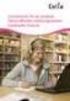 UTBILDNINGSMATERIAL Handläggare Procapita VoO Användarnamn. Support Telefon: 248450 E-post: dsoit-support@nykoping.se 1 Mina sidor... 3 Kom ihåg... 4 Nya Meddelanden... 5 Läsa, skriva och skicka meddelanden...
UTBILDNINGSMATERIAL Handläggare Procapita VoO Användarnamn. Support Telefon: 248450 E-post: dsoit-support@nykoping.se 1 Mina sidor... 3 Kom ihåg... 4 Nya Meddelanden... 5 Läsa, skriva och skicka meddelanden...
MANUAL CHRONO COMAI Comai AB erbjuder kvalificerade anpassningsbara och Comai AB
 MANUAL CHRONO COMAI 1 Innehållsförteckning 1 Tekniskbeskrivning...3 1.1 Funktionsbeskrivning...3 2 Installation...3 2.1 Installera Chrono Comai via länk...3 2.2 Installera Chrono Comai via minneskort...3
MANUAL CHRONO COMAI 1 Innehållsförteckning 1 Tekniskbeskrivning...3 1.1 Funktionsbeskrivning...3 2 Installation...3 2.1 Installera Chrono Comai via länk...3 2.2 Installera Chrono Comai via minneskort...3
IdéTorget Manual. Google kalender. Skapa din kalender på Internet. Uppdaterad oktober 2011
 IdéTorget Manual Google kalender Skapa din kalender på Internet Uppdaterad oktober 2011 Googles kalender Att göra sin planering på en digital kalender har många fördelar. Det ger möjlighet att få hjälp
IdéTorget Manual Google kalender Skapa din kalender på Internet Uppdaterad oktober 2011 Googles kalender Att göra sin planering på en digital kalender har många fördelar. Det ger möjlighet att få hjälp
MÖTEN PÅ DISTANS Jitsi Meet Skype mikrofon och webbkamera Jitsi Meet
 MÖTEN PÅ DISTANS Det är ett uttalat mål inom Equmeniakyrkan att vi ska minska vårt resande. Ett bra första steg mot det målet är att ha möten på distans via videosamtal. Samma teknik kan också vara användbar
MÖTEN PÅ DISTANS Det är ett uttalat mål inom Equmeniakyrkan att vi ska minska vårt resande. Ett bra första steg mot det målet är att ha möten på distans via videosamtal. Samma teknik kan också vara användbar
Office 365 Kompetens 2014 / MB
 Innehåll Inledning / Inställningar... 2 Inloggning...2 Koppling av mobiltelefonen / pekplatta till systemet...2 Tema...2 E-post... 2 E-post inställningar (signatur)...2 E-posthistorik samt sökning...3
Innehåll Inledning / Inställningar... 2 Inloggning...2 Koppling av mobiltelefonen / pekplatta till systemet...2 Tema...2 E-post... 2 E-post inställningar (signatur)...2 E-posthistorik samt sökning...3
Välkommen till live broadcasting med Bambuser via nätet. skaffa eget konto (gratis) genom att gå till: http://bambuser.com
 Välkommen till live broadcasting med Bambuser via nätet. skaffa eget konto (gratis) genom att gå till: http://bambuser.com 1 2 3 Manual gjord av Liv Zetterling 2010 Har du gjort 1-3 så har du också gjort
Välkommen till live broadcasting med Bambuser via nätet. skaffa eget konto (gratis) genom att gå till: http://bambuser.com 1 2 3 Manual gjord av Liv Zetterling 2010 Har du gjort 1-3 så har du också gjort
Inloggning 2 Var och hur loggar man in hemifrån?... 2 Hur skapar man engångskoder och ändrar användarnamn?... 2
 1 Innehåll Inloggning 2 Var och hur loggar man in hemifrån?... 2 Hur skapar man engångskoder och ändrar användarnamn?... 2 Allmänna inställningar hur du ändrar utseende och språk samt navigerar i menyn
1 Innehåll Inloggning 2 Var och hur loggar man in hemifrån?... 2 Hur skapar man engångskoder och ändrar användarnamn?... 2 Allmänna inställningar hur du ändrar utseende och språk samt navigerar i menyn
När appen startar så gör den det på en särskild sida som du bestämt ska vara Hem-sida. Du kan ändra det under Inställningar och Spara sida som Hem.
 Chatable Denna snabbguide går igenom det du behöver kunna för att komma igång med appen Chatable. För dig som fått appen som ett förskrivet hjälpmedel från Region Skåne finns möjlighet att få vidare utbildning
Chatable Denna snabbguide går igenom det du behöver kunna för att komma igång med appen Chatable. För dig som fått appen som ett förskrivet hjälpmedel från Region Skåne finns möjlighet att få vidare utbildning
Använda Office 365 på en Android-telefon
 Använda Office 365 på en Android-telefon Snabbstartsguide Kontrollera e-post Ställ in din Android-telefon så att du kan skicka och ta emot e-post från ditt Office 365-konto. Kontrollera din kalender var
Använda Office 365 på en Android-telefon Snabbstartsguide Kontrollera e-post Ställ in din Android-telefon så att du kan skicka och ta emot e-post från ditt Office 365-konto. Kontrollera din kalender var
Android-app. www.bildtelefoni.net. Användarmanual 1.0. Copyright 2013 bildtelefoni.net
 Android-app Användarmanual 1.0 www.bildtelefoni.net Copyright 2013 bildtelefoni.net Fokus på tillgänglighet Med Android-appen kan alla som använder en smarttelefon eller surfplatta med Android få enkel
Android-app Användarmanual 1.0 www.bildtelefoni.net Copyright 2013 bildtelefoni.net Fokus på tillgänglighet Med Android-appen kan alla som använder en smarttelefon eller surfplatta med Android få enkel
Manual. valwebb. Förskole- och lärarutbildningarna. Linköpings universitet 2017/2018. VFU-teamet
 Manual valwebb Förskole- och lärarutbildningarna Linköpings universitet 2017/2018 VFU-teamet INNEHÅLL Inloggning... 3 Inställningar, tecken och symboler... 3 Hitta ditt VFU-område med dina studenter...
Manual valwebb Förskole- och lärarutbildningarna Linköpings universitet 2017/2018 VFU-teamet INNEHÅLL Inloggning... 3 Inställningar, tecken och symboler... 3 Hitta ditt VFU-område med dina studenter...
Din guide till. Klientinstallation MS Driftservice
 Din guide till Klientinstallation MS Driftservice September 2012 Innehåll ALLMÄNT... 3 Gamla klienter... 3 Installation... 3 Vid problem... 5 inställningar för brandväggar... 6 Inställningar för Windows
Din guide till Klientinstallation MS Driftservice September 2012 Innehåll ALLMÄNT... 3 Gamla klienter... 3 Installation... 3 Vid problem... 5 inställningar för brandväggar... 6 Inställningar för Windows
